Cara Update Roblox di Laptop ke Versi Terbaru
- Info Menarik

- 6 Sep
- 3 menit membaca
Diperbarui: 7 Sep
Roblox adalah salah satu platform permainan online yang paling populer saat ini. Banyak pengguna yang menghabiskan waktunya untuk bermain dan membuat game. Namun, untuk menikmati pengalaman terbaik, Anda perlu memastikan bahwa aplikasi Roblox di laptop Anda selalu diperbarui ke versi terbaru. Artikel ini akan memberikan panduan lengkap dan mudah tentang cara memperbarui aplikasi Roblox di laptop Anda ke versi terbaru, termasuk langkah-langkah untuk update otomatis, manual, serta melalui Microsoft Store.
Kenapa Anda Harus Memperbarui Roblox?
Memperbarui aplikasi Roblox sangat penting untuk beberapa alasan. Pertama, versi terbaru sering kali menawarkan fitur baru yang bisa meningkatkan pengalaman bermain Anda. Kedua, pembaruan dapat memperbaiki bug dan masalah dari versi sebelumnya, sehingga game dapat berjalan lebih lancar. Ketiga, terkadang game tertentu hanya dapat dimainkan dengan versi terbaru Roblox. Oleh karena itu, pastikan untuk selalu memperbarui aplikasi Anda.

Cara Update Roblox di Laptop Secara Otomatis
Roblox biasanya memiliki fitur pembaruan otomatis. Untuk memastikan fitur ini aktif, Anda dapat mengikuti langkah-langkah berikut:
Buka Aplikasi Roblox: Pastikan aplikasi Roblox sudah terinstal di laptop Anda.
Masuk ke Akun Anda: Masukkan informasi login jika diminta.
Buka Pengaturan: Klik pada ikon pengaturan di pojok kanan atas.
Aktifkan Pembaruan Otomatis: Pastikan opsi untuk pembaruan otomatis diaktifkan.
Dengan fitur ini aktif, Roblox akan secara otomatis memperbarui versi terbaru setiap kali Anda membuka aplikasinya. Jika Anda sudah melakukan langkah ini dan masih tidak mendapatkan versi terbaru, Anda bisa mencoba langkah berikut.
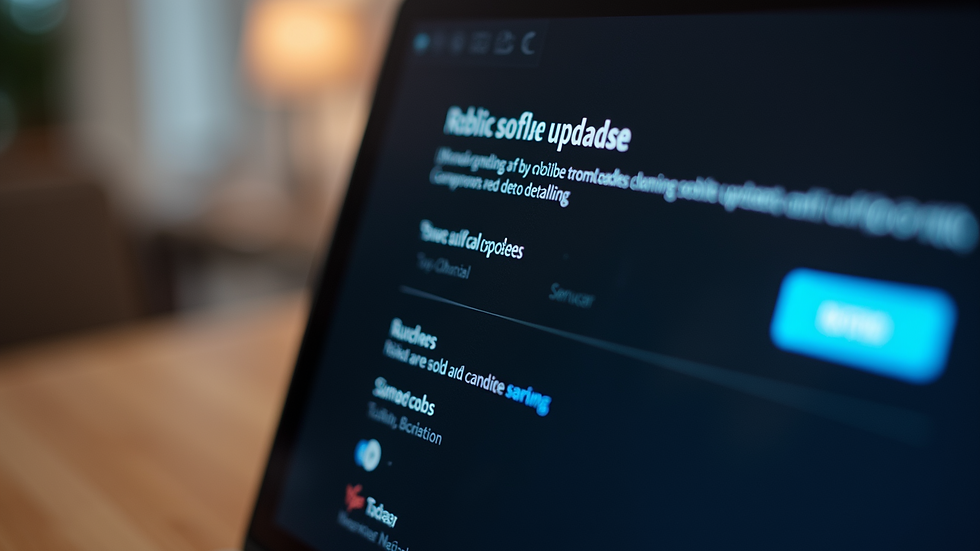
Langkah Update Manual Melalui Situs Resmi Roblox
Jika pembaruan otomatis tidak berfungsi, Anda dapat memperbarui Roblox secara manual dengan mengikuti langkah-langkah berikut:
Kunjungi Situs Resmi Roblox: Akses Roblox di browser Anda.
Login ke Akun Anda: Masukkan informasi pengguna Anda.
Cek Pembaruan: Biasanya, jika versi baru tersedia, Anda akan mendapatkan pemberitahuan untuk memperbarui aplikasi saat Anda masuk.
Unduh Versi Terbaru: Jika muncul opsi untuk mengunduh versi baru, klik tautan unduh tersebut.
Instal Versi Terbaru: Setelah unduhan selesai, buka file instalasi dan ikuti petunjuk untuk menyelesaikan proses.
Dengan langkah-langkah ini, Anda dapat meng-update aplikasi Roblox di laptop Anda ke versi terbaru tanpa masalah. Hal ini sangat berguna jika Anda mengalami kesulitan dengan pembaruan otomatis sebelumnya.

Update Melalui Microsoft Store
Jika Anda menginstal Roblox melalui Microsoft Store, berikut adalah cara untuk memperbarui aplikasi:
Buka Microsoft Store: Cari dan buka aplikasi Microsoft Store di laptop Anda.
Cek Pembaruan: Klik ikon tiga titik di pojok kanan atas dan pilih "Unduhan dan Pembaruan".
Cari Pembaruan untuk Roblox: Jika terdapat pembaruan untuk Roblox, Anda akan melihatnya di sini.
Klik Perbarui: Tekan tombol 'Perbarui' di samping Roblox untuk mengunduh versi terbaru.
Metode ini juga memastikan bahwa aplikasi yang terinstall di laptop Anda selalu dalam versi terbaru.
Tips Jika Update Gagal
Kadang-kadang, Anda mungkin mengalami masalah saat memperbarui Roblox. Berikut beberapa tips yang dapat membantu Anda jika proses pembaruan tidak berjalan lancar:
Periksa Koneksi Internet: Pastikan koneksi internet Anda stabil. Pembaruan besar memerlukan bandwidth yang cukup.
Restart Laptop Anda: Terkadang, merestart laptop dapat memperbaiki masalah yang terkait dengan aplikasi.
Hapus Cache Aplikasi: Anda bisa mencoba untuk menghapus cache aplikasi Roblox di pengaturan laptop Anda.
Reinstall Aplikasi: Jika semua cara di atas tidak berhasil, Anda mungkin perlu menghapus aplikasi Roblox dan menginstalnya kembali melalui situs resmi Roblox atau Microsoft Store.
Dengan mengikuti tips di atas, Anda dapat mengatasi banyak masalah yang mungkin muncul saat memperbarui aplikasi Roblox.
Pengalaman Pengguna Pemula
Bagi pengguna yang baru pertama kali menggunakan Roblox, semuanya mungkin terlihat menakutkan. Namun, dengan mengikuti panduan ini, Anda dapat dengan mudah memperbarui aplikasi Roblox di laptop Anda. Jangan ragu untuk mencari bantuan dari komunitas Roblox atau forum online jika Anda mengalami kesulitan. Berpartisipasi dalam diskusi dapat memberi Anda wawasan dari pengguna lain yang mungkin telah menghadapi tantangan yang sama.
Pengalaman bermain Roblox bisa sangat menyenangkan, terutama jika Anda telah berhasil memperbarui aplikasi ke versi terbaru. Anda akan mengakses berbagai permainan baru dan fitur yang tidak tersedia di versi lama.
Memaksimalkan Pengalaman Bermain Anda
Setelah aplikasi Roblox Anda diperbarui, saatnya untuk menjelajahi berbagai game yang ada. Cobalah untuk terlibat dalam komunitas dengan bergabung dalam grup atau mengikuti pertandingan. Selain itu, ada banyak tutorial yang dapat membantu Anda memahami cara membuat game sendiri. Ini adalah cara yang bagus untuk belajar sambil bersenang-senang.
Ingat, saat Anda memperbarui Roblox, Anda tidak hanya memperbaiki aplikasi tetapi juga membuka pintu untuk lebih banyak kemungkinan dan petualangan baru dalam dunia Roblox. Terus-menerus eksplorasi dan beradaptasi dengan pembaruan akan membuat pengalaman bermain Anda lebih kaya dan memuaskan.
Dengan panduan ini, Anda sekarang memiliki pemahaman yang jelas tentang cara memperbarui Roblox di laptop Anda. Selamat bermain dan semoga Anda menemukan banyak kesenangan dalam petualangan baru Anda di Roblox!
Kalau kamu ketinggalan artikel sebelumnya, yuk baca dulu di sini! Cara Menginstal Printer Epson L3110 ke Laptop atau kalau kamu pengen dapetin info update info menarik setiap hari bisa gabung Klick Gabung Info Menarik WhatsApp Grup.


Komentar